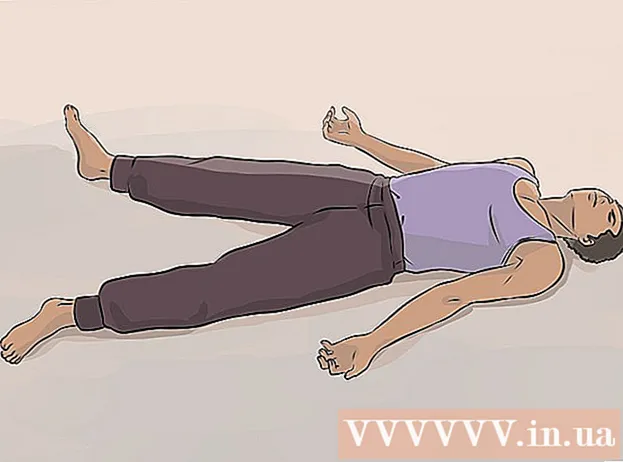Forfatter:
Gregory Harris
Oprettelsesdato:
13 April 2021
Opdateringsdato:
1 Juli 2024

Indhold
- Trin
- Metode 1 af 3: Beskæring af et foto
- Metode 2 af 3: Gør beskæring til en kunst
- Metode 3 af 3: Beskær fotos online med PictureCropper.com
Beskæring af et foto er en funktion, der dramatisk kan forbedre dit billede eller ødelægge det helt. Der er nogle enkle beskæringsteknikker til at få dit motiv til at skille sig ud eller fjerne uønskede elementer fra dit foto og undgå katastrofe. Her er et par ting, du skal huske på, når du beskærer dine fotos.
Trin
Metode 1 af 3: Beskæring af et foto
 1 Find et program, der lader dig beskære dit foto. Du kan ikke bare beskære et foto online. For at kunne beskære et billede skal du gemme billedet på din harddisk, åbne det med et fotoredigeringsprogram eller tekstbehandlingsprogram og arbejde med det i det pågældende program. Nedenfor er de programmer, du kan bruge til at beskære et billede:
1 Find et program, der lader dig beskære dit foto. Du kan ikke bare beskære et foto online. For at kunne beskære et billede skal du gemme billedet på din harddisk, åbne det med et fotoredigeringsprogram eller tekstbehandlingsprogram og arbejde med det i det pågældende program. Nedenfor er de programmer, du kan bruge til at beskære et billede: - Forhåndsvisning
- Adobe Photoshop
- Adobe illustrator
- Microsoft Word
- Mange andre
 2 Beskær ved hjælp af tastaturgenveje. Du kan beskære fotoet ved hjælp af den lange sti (find beskæringsværktøjet i menuen) eller ved at trykke på et par taster på dit tastatur. Bemærk: tastaturgenveje er forskellige for alle programmer. Der er ikke en enkelt kommando til beskæring.
2 Beskær ved hjælp af tastaturgenveje. Du kan beskære fotoet ved hjælp af den lange sti (find beskæringsværktøjet i menuen) eller ved at trykke på et par taster på dit tastatur. Bemærk: tastaturgenveje er forskellige for alle programmer. Der er ikke en enkelt kommando til beskæring. - Tastaturgenvej til Preview: "kommando + k"
- Genvej til Adobe Photoshop: "C"
- 3 Tastaturgenvej til Adobe Illustrator: "Alt + c + o"
 4 Indram den lange vej. Dette er ikke den mest ideelle måde at beskære et foto på, men det hjælper dig med at opnå det ønskede resultat. Hvis tastaturgenvejen ikke fungerer i det program, du bruger, kan du prøve at beskære med følgende metoder:
4 Indram den lange vej. Dette er ikke den mest ideelle måde at beskære et foto på, men det hjælper dig med at opnå det ønskede resultat. Hvis tastaturgenvejen ikke fungerer i det program, du bruger, kan du prøve at beskære med følgende metoder: - Forhåndsvisning: Placer pilen, og vælg den del af billedet, du vil beskære, og gå derefter til Værktøjer → Beskær.
- Adobe Photoshop: Vælg beskæringsværktøjet, vælg den del af fotoet, du vil beskære, og tryk på Enter / Return på tastaturet, eller vælg Commit.
- Adobe Illustrator: Vælg den del af billedet, du vil beskære, og gå derefter til Objekt> Klipmaske> Lav.
- Microsoft Word: Vælg det foto, du vil beskære, vælg Beskæringsværktøj på billedværktøjslinjen, og vælg det område, du vil beskære.
Metode 2 af 3: Gør beskæring til en kunst
 1 Prøv at beskære dine fotos så meget som muligt, når du sammensætter dit billede. Hvis du fotograferer en ven, skal du tage billedet af vennen, ikke vennen for enden af gangen. Så behøver du ikke at beskære det meste af fotoet, når du vender tilbage fra fotograferingen og redigerer det, efter at du har uploadet det.
1 Prøv at beskære dine fotos så meget som muligt, når du sammensætter dit billede. Hvis du fotograferer en ven, skal du tage billedet af vennen, ikke vennen for enden af gangen. Så behøver du ikke at beskære det meste af fotoet, når du vender tilbage fra fotograferingen og redigerer det, efter at du har uploadet det.  2 Husk reglen om tredjedele, når du skyder. Dette er ikke helt det samme som den "gyldne middelvej", som er mere anvendelig til maleri, frem for fotografering.
2 Husk reglen om tredjedele, når du skyder. Dette er ikke helt det samme som den "gyldne middelvej", som er mere anvendelig til maleri, frem for fotografering. - Grundlæggende er tredjedelsreglen: "Opdel søgeren eller LCD -skærmen mentalt i tre dele, brug to lodrette og to vandrette linjer til at oprette ni mindre rektangler og fire skæringspunkter."
- Prøv at sammensætte dit billede, så midten af dit motiv er direkte på eller i nærheden af et af linjernes fire skæringspunkter. Vores øjne har naturligvis tendens til disse fire punkter, ikke midten af billedet.
 3 Gem det originale billede, så du kan beskære det på flere måder. Arbejd altid med en kopi af billedet, som giver dig mulighed for når som helst at vende tilbage til det originale foto og yderligere redigere det, hvis du bliver inspireret.
3 Gem det originale billede, så du kan beskære det på flere måder. Arbejd altid med en kopi af billedet, som giver dig mulighed for når som helst at vende tilbage til det originale foto og yderligere redigere det, hvis du bliver inspireret.  4 Slip af med overskydende plads. Lad os gå tilbage til vores ven på gangen: gangen er et stort ekstra rum. Indram fotoet, så personen optager det meste af rammen og efterlader lidt baggrund for kontekst.
4 Slip af med overskydende plads. Lad os gå tilbage til vores ven på gangen: gangen er et stort ekstra rum. Indram fotoet, så personen optager det meste af rammen og efterlader lidt baggrund for kontekst.  5 Ved, hvornår du ikke skal beskære. Nogle fotografier bør efterlades i deres originale form for at opretholde kontekst.
5 Ved, hvornår du ikke skal beskære. Nogle fotografier bør efterlades i deres originale form for at opretholde kontekst.  6 Tænk over, hvad du skal bruge billedet til. Uanset om du vil udskrive det eller bruge det på Internettet. Et foto skal have flere pixels for at kunne udskrive det, mens et foto, der er lagt på nettet, normalt har færre pixels.
6 Tænk over, hvad du skal bruge billedet til. Uanset om du vil udskrive det eller bruge det på Internettet. Et foto skal have flere pixels for at kunne udskrive det, mens et foto, der er lagt på nettet, normalt har færre pixels.  7 Stil altid dig selv spørgsmålet: "Hvad handler dette foto om?" Beskær billedet korrekt. Som med at skrive en bog er det nyttigt at fjerne unødvendige detaljer. Beskær, så det, der er tilbage, nøjagtigt afspejler motivets billede.
7 Stil altid dig selv spørgsmålet: "Hvad handler dette foto om?" Beskær billedet korrekt. Som med at skrive en bog er det nyttigt at fjerne unødvendige detaljer. Beskær, så det, der er tilbage, nøjagtigt afspejler motivets billede.
Metode 3 af 3: Beskær fotos online med PictureCropper.com
Når beskæringssoftware ikke er tilgængelig, er det let at beskære fotos ved hjælp af onlineværktøjet.
- 1Gå i din browser til Billedbeskærer.
- 2Klik på "Vælg billede", og vælg et foto fra dit lokale drev.
- 3 Vent på, at downloadprocessen er fuldført. For store filer kan dette tage et stykke tid.
- 4Vælg et bestemt område på billedet.
- 5Brug knappen "Beskær og download" for at downloade resultatet.